Расширения системы
Расширения системы
Стандартные возможности Проводника не устраивают большинство пользователей Windows, поэтому многие из них сразу предпочитают устанавливать файловые менеджеры. Однако это не единственная альтернатива. Можно также использовать различные расширения для Проводника, увеличивающие его возможности. В данном разделе представлены три различные по функциональности утилиты для быстрого доступа с помощью Проводника к наиболее часто открываемым папкам. Часть программ, расширяющих возможности Проводника, но имеющих тематическую направленность, например редактирование ID3-тегов или просмотр уменьшенных изображений графических файлов, описывается в других соответствующих тематических главах.
CMenuExtender
Производитель Тип ОС Язык Размер, Мбайт Домашняя страница Revenger Inc. fw Windows 95/95/Me/2000/XP англ. 0,2 http://www.monctoncomputerservice.com/revenger_inc/download.htmlУтилита CMenu Extender добавляет и контекстное меню Проводника любые дополнительные пункты меню, команды копирования и перемещения, а также открытия документов, веб-сайтов и т.п. Программу не нужно устанавливать. В нее входит более 10 предустановленных пунктов меню, в том числе:
? Move to named folder (Перенести в указанную папку);
? Copy to named folder (Копировать в указанную папку);
? Open file (Открыть файл);
? Open program (Открыть программу);
? Pathinformation (Информации о расположении);
? Propertiesinfo (Свойства);
? Custom command (Любая команда).
Каждый из пунктов меню можно модернизировать. Изменение мгновенно отобразится в контекстном меню Проводника. Программу рекомендуется использовать при интенсивной работе с файлами, так как она позволяет сократить время, затрачиваемое на различные операции.
Dirkey
Производитель Тип ОС Язык Размер. Мбайт Домашняя страница Protonfx.com fw Windows 2000/XP англ. 0,14 http://www.protonfx.comПрограмма Dirkey предназначена для быстрого доступа к папкам при работе с Проводником. С ее помощью можно активизировать доступ к девяти необходимым папкам. Для этого используются сочетания клавиш Ctrl+1…9. Основные возможности программы:
? автоматическая активизация при загрузке системы;
? вызов главного окна программы через значок в области уведомлений Windows;
? звуковые сигналы при ошибках;
? использование стандартного ряда цифр и цифровой части клавиатуры для доступа к папкам;
? поддержка управления с помощью консоли и командной строки.
К сожалению, утилита имеет некоторые ограничения в использовании. В частности, программа не работает в окнах Открытие документа и Сохранение документа в Microsoft Office 97/2000/XP/2003. Кроме того, желательно настраивать доступ к папкам в главном окне программы, так как создать список папок быстрого доступа через Проводник (при нажатии Ctrl+О) смогут только пользователи Windows NT/2000/XP.
Folder Cache
Производитель Тип ОС Язык Размер, Мбайт Домашняя страница NeSoft sw Windows 95/98/Me/2000/XP англ. 0,7 http://www.nesoft.org/foldercache.shtmlПринцип работы утилиты Folder Cache состоит в запоминании наиболее часто используемых папок и добавлении их в контекстное меню, вызываемое щелчком на значке утилиты в области уведомлений. Кроме того, в контекстное меню Проводника внедряется пункт Folder Cache, содержащий ссылки на наиболее часто применяемые папки. Добавлять новые папки можно с помощью пункта Add current folder to Folder Cache (Добавить текущую папку в Folder Cache), который также появляется в контекстном меню Проводника после установки утилиты.
Утилита позволяет гибко настраивать работу с панками. Кроме того, программа может загружаться при старте системы, указывать пользователю на недоступные в данный момент избранные папки (например, при смене имени логического диска вследствие добавления еще одного жесткого диска) и т. д.
Незарегистрированная версия программы работает на протяжении 30 дней.
FastFolders
Производитель Тип ОС Язык Размер, Мбайт Домашняя страница DeskSoft sw Windows 95/98/Me/NT/2000/XP/2003 англ. 0,2 http://www.desksoft.com/FastFolders_Download.htmЕще один из вариантов быстрого доступа к любым папкам и файлам предлагают разработчики утилиты Fast Folders. Программа предоставляет удобные средства работы пользователям, которые предпочитают файловым менеджерам Проводник.
Принцип действия утилиты максимально прост. После установки программы в контекстное меню (открываемое щелчком правой кнопкой мыши на значке любою файла или папки) добавляется пункт FastFolders, который выглядит как каскадное меню, отображающее текущий каталог и позволяющее последовательно переходить во все вложенные папки или в корневую директорию.
При долговременной работе программа определяет наиболее часто открываемые файлы и папки, дополнительно ускоряя доступ к ним.
Утилита распространяется на платной основе, незарегистрированная версия программы работает всего 30 дней.
Folder Size Shell Extension
Производитель Тип ОС Язык Размер, Мбайт Домашняя страница Berger Laurent fw Windows 95/98/Me/2000/XP англ. 0,16 отсутствуетПрограмма Folder Size Shell Extension представляет собой расширение стандартного окна свойств папки, добавляя в него вкладку Size. Утилита отображает размер (в байтах, килобайтах и мегабайтах) всех каталогов на диске или любых вложенных папок, указанных пользователем, а также сортирует вложенные папки по имени или размеру.
К сожалению, программа прекратила свое развитие одновременно с закрытием домашней страницы.
Print Pilot
Производитель Тип ОС Язык Размер, Мбайт Домашняя страница Two Pilots sw Windows 95/98/Me/NT/2000/XP рус. 1,72 http://www.colorpilot.ru/print.htmlДанная программа отличный помощник, если вам необходимо срочно распечатать изображения, а никаких графических редакторов на компьютере не установлено.
С помощью утилиты Print Pilot (рис. 1.13) пользователь получает в свое распоряжение многофункциональный печатный станок, позволяющий вставлять графику, масштабировать, работать с несколькими изображениями на листе и размешать подписи под каждым изображением.
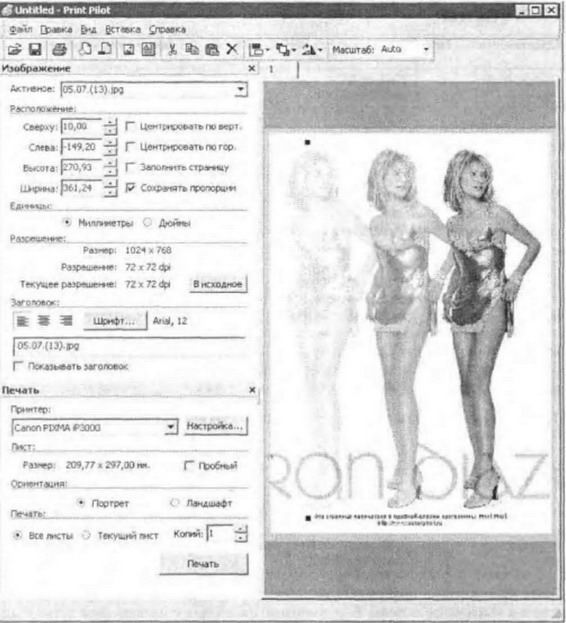
Рис. 1.13. Программа Print Pilot
Программа поддерживает работу с графическими файлами в форматах BMP, JPG, ICO, WMF, PCX, PNG и TIF, одновременную вставку изображений из буфера обмена в растровом и векторном форматах, а также операции сразу с несколькими рабочими листами.
Программа позволяет создавать небольшие макеты из изображений и текста. Кроме того, утилита имеет удобный русскоязычный интерфейс.
Незарегистрированная версия утилиты полнофункциональна на протяжении 15 дней.
FilePreviewer
Производитель Тип ОС Язык Размер, Мбайт Домашняя страница OrionSoftLab sw Windows 95/98/Me/NT/2000/XP англ. 0,9 http://www.orionsoftlab.comЕсли вы, согласно известной поговорке, ищете то, не знаю что, результата, скорее всего, придется ждать довольно долго. Особенно если необходимо найти файлы, названия которых не совпадают с их содержанием.
В подобном случае стоит воспользоваться утилитой FilePreviewer. являющейся дополнительной панелью инструментов для Проводника Windows. Благодаря его вы сможете просматривать содержимое файлов прямо в Проводнике, не запуская ассоциированных с ними приложений.
После установки утилиты в нижней части окна Проводника появляется дополнительная панель FilePreviewer, размеры которой можно изменять по своему усмотрению. Основные настройки утилиты берет на себя FilePreviewer Control Panel (Панель управления FilePreviewer). По умолчанию программа позволяет просматривать более 20 типов файлов (при наличии установленных приложений). Вы также можете добавить новые типы файлов вручную. Дополнительно предусмотрена возможность настройки просмотра этих файлов.
Незарегистрированная версия утилиты полнофункциональна на протяжении 14 дней.
RightClick
Производитель Тип ОС Язык Размер, Мбайт Домашняя страница Stardock sw Windows 95/98/Me/NT/2000/XP англ. 2,22 http://www.stardock.comСреди программных продуктов компании Stardock также есть программа для изменения контекстною меню. С ее помощью вы можете создавать свои меню и добавлять в них необходимые пункты. Утилита RightClick позволяет расширить меню за счет тех пунктов, которые не нужны в основном меню. Главное окно программы содержит две панели. Правая представляет собой действующее контекстное меню, а левая — список пунктов, которые можно в него добавить:
? ссылки на веб-ресурсы;
? ссылки для быстрого открытия часто используемых папок:
? строку, отображающую текущее время;
? дополнительную панель задач, позволяющую быстро переключаться между активными приложениями;
? список часто используемых программ;
? ссылки для быстрого доступа к приложениям, скрытым в области уведомлений;
? ссылки на плагины.
При целенаправленной настройке утилиты можно не просто добавить, а перенести ссылки доступа к множеству разрозненных функций и приложений в контекстное меню, которое вызывается назначенной «горячей» клавишей. Кроме того, вы можете изменить внешний вид меню и сделать его полупрозрачным. Дополнительно доступно скрытие значка программы из области уведомлений.
Дополнительные возможности программы: скрытие Панели задач с экрана, активизация специального Smart Menus (Умное меню), фильтрующего список наиболее часто используемых программ в Windows XP по времени использования в указанный промежуток времени (не позже одной недели, месяца и т.п.). Испытательный срок работы утилиты — 30 дней.
Mmm
Производитель Тип ОС Язык Размер, Мбайт Домашняя страница HACE fw Windows 95/98/Me/NT/2000/XP англ. 0,86 http://www.hace.us-inc.comМодернизировать контекстное меню Проводника можно не только расширяя его возможности, но и удаляя из него пункты программ, которых давно нет на диске. Удаление вручную иногда занимает много времени, поэтому рациональнее воспользоваться утилитой Mmm.
Программа с таким незатейливым названием предлагает простой и удобный способ очистки различных контекстных меню. После установки утилиты в контекстные меню добавляются полоски разных цветов, щелчком на которых вызывается главное окно программы, содержащее две панели. На левой отображаются все имеющиеся пункты выбранного контекстного меню, а правая служит для хранения тех пунктов, которые пользователь посчитал ненужными и решил скрыть. Чтобы очистить контекстное меню, достаточно просто перетащить ненужные пункты на правую панель в папку Hidden items (Скрытые пункты). Обратные действия вернут скрытые пункты меню на прежние места.
Более 800 000 книг и аудиокниг! 📚
Получи 2 месяца Литрес Подписки в подарок и наслаждайся неограниченным чтением
ПОЛУЧИТЬ ПОДАРОКЧитайте также
Элементы расширения
Элементы расширения Элементы расширения рассматриваются в главе 5; эти элементы, расширяющие XSLT, определяются пользователем или процессором XSLT. Во многих процессорах XSLT были определены собственные расширения — и это стало одной из причин, по которым W3C представил
Функции расширения
Функции расширения В XSLT 1.0 W3C определил способ отделения функций расширения от встроенных функций, установив требование, чтобы для обращения к функциям расширения использовались имена с заданным пространством имен, как в starpowder:calculate(). В XSLT 1.0 также имеется функция
Элементы расширения
Элементы расширения Элементы расширения — это элементы, добавленные в XSLT пользователем или производителем. В рабочем проекте XSLT 1.1 для элементов расширения был установлен ряд правил, и в XSLT 2.0 предполагается более широкая их поддержка. В рабочем проекте XSLT 1.1 правила
ПРИЛОЖЕНИЕ Расширения CSS
ПРИЛОЖЕНИЕ Расширения CSS Расширения CSS — это атрибуты стиля, которые поддерживаются определенными Web-обозревателями и, можно сказать, расширяют возможности текущей версии CSS. Эти атрибуты стиля могут быть включены в черновую редакцию будущей версии CSS (на данный момент
Расширения файлов
Расширения файлов Есть два способа хранения в реестре информации о расширении файлов — правильный и не очень. Второй применялся в старых версиях операционной системы Windows, хотя поддерживается и Windows XP. При его использовании все параметры и дочерние подразделы
РАСШИРЕНИЯ ФАЙЛОВ
РАСШИРЕНИЯ ФАЙЛОВ DBX-файлы В файлах с расширением DBX хранятся записи программы Outlook Express. В этих файлах, называемых Банком сообщений, находятся письма, сообщения новостных групп и т.п. При желании, можно скопировать эти файлы на носитель информации для переноса данных в
R.18.1 Расширения
R.18.1 Расширения В этом разделе перечисляются основные расширения языка С, введенные в
Расширения
Расширения Слово extensible (англ. расширяемый) в расшифровке аббревиатуры XSLT исторически происходит из названия языка XSL, но оно вполне применимо и к самому XSLT: спецификация этого языка позволяет разрабатывать собственные функции и элементы и использовать их в
Расширения
Расширения Xalan С++ позволяет вызывать в XSLT-преобразовании пользовательские функции расширения, написанные на языке С. Кроме того, в дополнение к базовым функциям XSLT, Xalan С++ реализует несколько наиболее часто используемых функций, например, функцию nodeset. В текущей версии (1.2)
Расширения
Расширения Расширения для Saxon могут быть созданы на языке Java в виде функций и элементов. Saxon отличает возможность использования Java-функций расширения, написанных для других Java-процессоров (в частности Xalan и Oracle XSLT Processor).Для программирования элементов расширения Saxon
Расширения
Расширения Java-версия Oracle XSLT Processor может расширяться пользовательскими функциями, написание которых, в принципе, ничем не отличаются от стандартных методов создания Java-функций расширения.К сожалению, Oracle XSLT Processor не поддерживает пользовательские элементы расширения.
Расширения
Расширения В xt реализован стандартный метод вызова Java-функций расширения (если быть до конца откровенными, Кларк фактически и придумал этот "стандартный" способ). Функции реализуются в Java-классах, которые затем подключаются при помощи URI пространств имен.Сверх этого, xt
Расширения
Расширения Другим преимуществом libxslt по сравнению с Sablotron является возможность использования расширений, причем как в виде функций, так и в виде элементов. Функции и элементы расширения в libxslt оформляются в виде C-функций, затем регистрируются в процессоре перед вызовом и
PGP 2.х.х и ее расширения.
PGP 2.х.х и ее расширения. PGP 2 — это "классическая" PGP. С помощью команд строчного интерфейса ее пользователь может выполнять все базовые криптографические функции, а именно:• генерацию пары из закрытого/открытого ключа;• шифрование файла с помощью открытого ключа любого